استفاده از انتخابگر رنگ در فتوشاپ HUD
ما دیده ایم که می توانیم اندازه و سختی برس فتوشاپ را با استفاده از HUD تغییر دهیم. اما ما همچنین می توانیم از HUD برای انتخاب سریع رنگ برس خود استفاده کنیم و همانطور که رنگ می کنیم رنگ های جدیدی را انتخاب کنیم.
رنگ قلم مو کنونی در نوار گزینه های Foreground در نوار گزینه ها نشان داده شده است . و رایج ترین روش برای تغییر رنگ قلم مو ، کلیک بر روی swatch است:
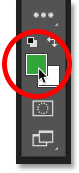
و سپس یک رنگ جدید را از گزینه Color Picker انتخاب کنید:
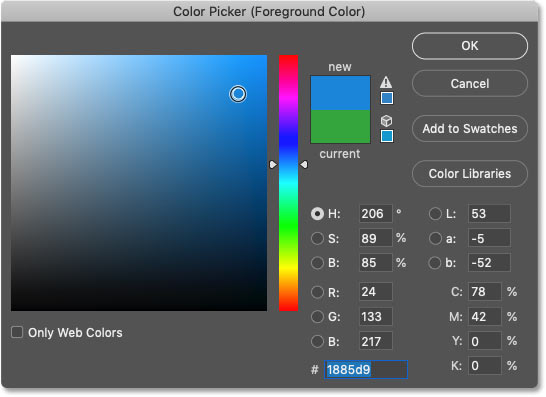
ترفند انتخابگر رنگ HUD
اما مشکل در انتخاب رنگ های قلم مو مانند این است که هر بار که به رنگ دیگری احتیاج داریم ، باید چشم خود را از کار خود دور کنیم. یک راه بهتر و سریعتر استفاده از HUD Color Picker است.
برای باز کردن HUD Color Picker در رایانه شخصی ویندوز ، کلیدهای Shift و Alt خود را فشار داده و نگه دارید و راست کلیک کنید. در یک مک ، کلیدهای Command ، Control و Option را فشار داده و نگه دارید و کلیک راست کنید.
این گزینه پیش فرض انتخاب رنگ HUD را باز می کند، با یک نوار Hue در امتداد راست و مکعب Hue در سمت چپ. پس از پایین آمدن دکمه ماوس، می توانید کلیدهای Shift و Alt را آزاد کنید. HUD Color Picker تا زمانی که دکمه ماوس شما پایین بماند باز خواهد ماند:
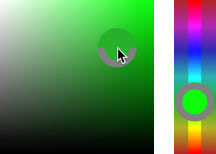
برای انتخاب یک رنگ قلم مو ، ابتدا مکان نما را در سمت راست نوار Hue بکشید و سپس در داخل نوار بالا یا پایین بکشید تا یک رنگ یا رنگ اصلی را انتخاب کنید:
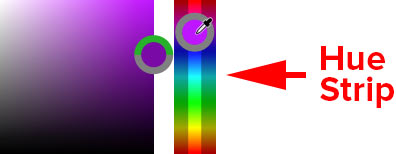
سپس مکان نما خود را به سمت مکعب Hue در سمت چپ بکشید. برای تنظیم روشنایی رنگ ، داخل مکعب به بالا یا پایین بکشید و برای تنظیم اشباع، سمت چپ یا راست بکشید. پس از انتخاب رنگ، دکمه موس خود را ببندید تا HUD را ببندید:
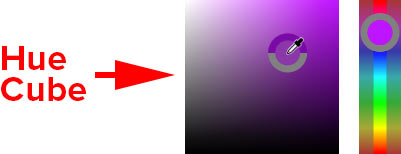
چگونه یک انتخابگر رنگ HUD متفاوت انتخاب کنیم
اگر فهمیدید که HUD Color Picker خیلی کوچک است، به این دلیل است که Photoshop کمترین نسخه را به طور پیش فرض انتخاب می کند. اما اندازه های دیگری نیز وجود دارد که می توانیم از آنها استفاده کنیم و حتی نوع دیگری از Color Picker نیز وجود دارد.
کلیدهای Ctrl + K برای باز تنظیمات فتوشاپ بزنید. سپس گزینه HUD Color Picker را در بالا جستجو کنید. به طور پیش فرض ، روی (Hue Strip (Small تنظیم شده است:
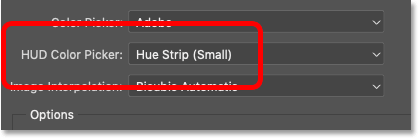
برای انتخاب سایز متفاوت (متوسط یا بزرگ) برای Hue Strip بر روی گزینه کلیک کنید. یا می توانید به یکی از چرخ های رنگی، در اندازه های مختلف بروید:
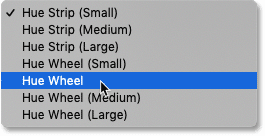
Hue Wheel همانند Hue Strip عمل می کند. با کشیدن نشانگر ماوس به چرخ بیرونی شروع کرده و رنگ اصلی را انتخاب کنید. سپس به درون مکعب در وسط بکشید و داخل مکعب به بالا یا پایین بکشید تا روشنایی را تنظیم کنید، و چپ یا راست را برای تنظیم اشباع قرار دهید:
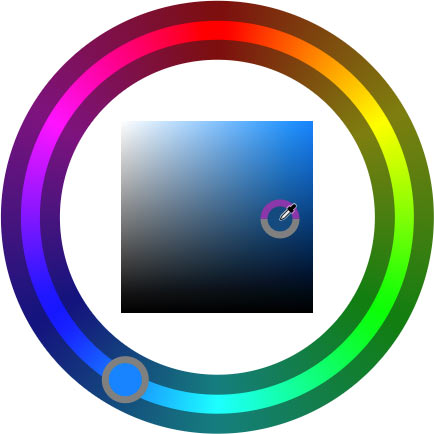
 آموزش رایگان آموزی بزرگترین مرجع آموزشی رایگان
آموزش رایگان آموزی بزرگترین مرجع آموزشی رایگان
